Trong thời đại công nghệ 4.0 hiện nay, điện thoại thông minh không chỉ đơn thuần là công cụ liên lạc mà còn là trợ thủ đắc lực trong công việc và giải trí. Nắm bắt được xu hướng đó, Samsung đã phát triển tính năng chia đôi màn hình trên các dòng điện thoại thông minh của mình, giúp người dùng tối ưu hóa hiệu suất sử dụng.
Vậy chia đôi màn hình Samsung là gì? Nói một cách dễ hiểu, đây là tính năng cho phép bạn hiển thị đồng thời hai ứng dụng trên cùng một màn hình điện thoại. Thay vì phải liên tục chuyển đổi qua lại giữa các ứng dụng, bạn có thể dễ dàng thao tác trên cả hai ứng dụng cùng lúc, từ đó tiết kiệm thời gian và tăng hiệu suất công việc.
Hướng dẫn chi tiết cách chia đôi màn hình Samsung
Samsung cung cấp cho người dùng nhiều cách để sử dụng tính năng chia đôi màn hình. Dưới đây là 3 cách phổ biến và dễ thực hiện nhất:
Cách 1: Sử dụng nút “Ứng dụng gần đây”
- Mở ứng dụng đầu tiên bạn muốn sử dụng.
- Nhấn vào nút “Ứng dụng gần đây” (biểu tượng ba đường kẻ ngang) trên thanh điều hướng.
- Tìm kiếm ứng dụng thứ hai bạn muốn mở trong danh sách ứng dụng gần đây.
- Nhấn và giữ biểu tượng của ứng dụng thứ hai, sau đó chọn “Mở ở chế độ xem chia đôi màn hình”.
- Hai ứng dụng sẽ được hiển thị song song trên màn hình. Bạn có thể điều chỉnh kích thước của mỗi ứng dụng bằng cách kéo thanh phân cách giữa chúng.
Cách 2: Sử dụng tính năng “Kéo và thả”
- Mở ứng dụng đầu tiên bạn muốn sử dụng.
- Vuốt từ cạnh phải màn hình để mở “Bảng Edge”.
- Chọn ứng dụng thứ hai bạn muốn mở từ danh sách ứng dụng trong “Bảng Edge”.
- Kéo và thả ứng dụng thứ hai vào vị trí bạn muốn hiển thị trên màn hình.
Cách 3: Sử dụng “Trợ lý Bixby” (đối với các dòng máy hỗ trợ Bixby)
- Kích hoạt “Trợ lý Bixby” bằng cách nói “Hi Bixby” hoặc nhấn giữ nút Bixby (nếu có).
- Nói lệnh “Mở [tên ứng dụng 1] và [tên ứng dụng 2] ở chế độ chia đôi màn hình”.
- Bixby sẽ tự động mở hai ứng dụng theo yêu cầu của bạn.
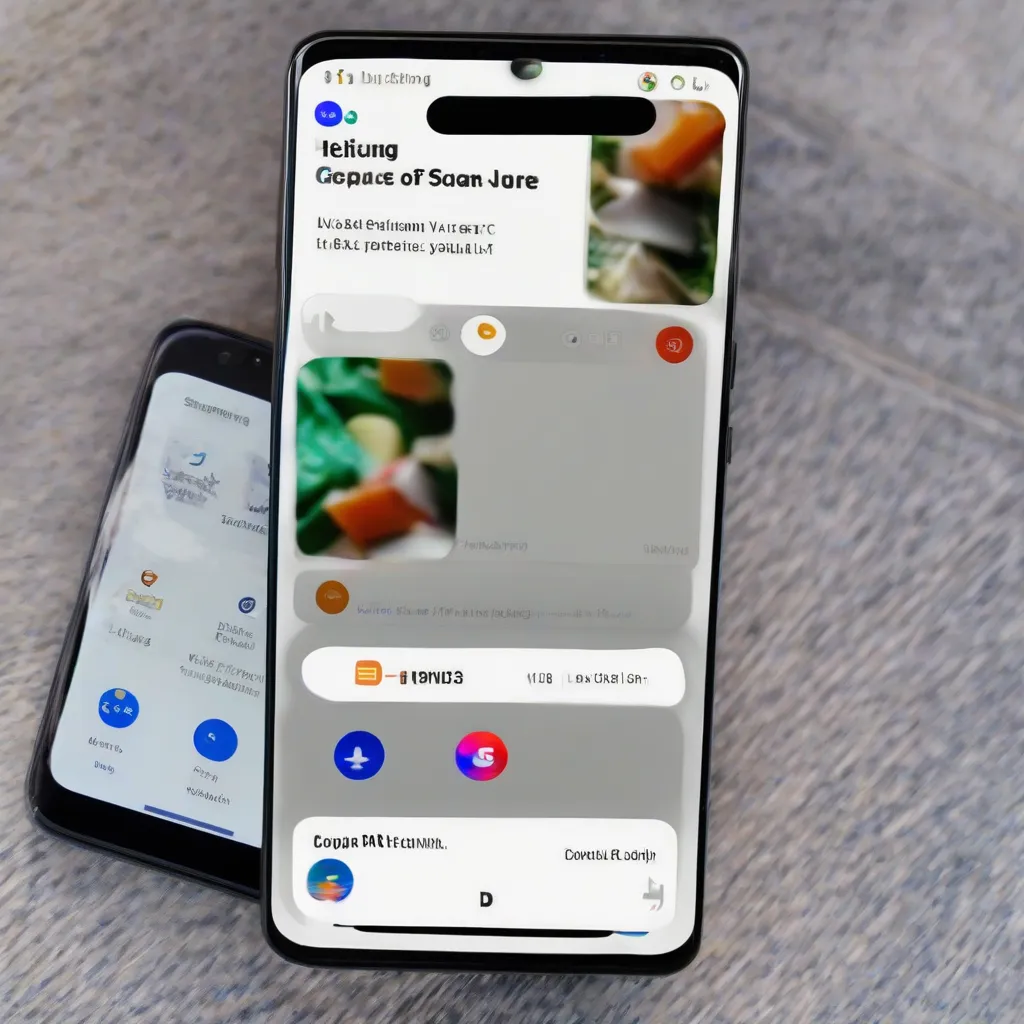 Chia đôi màn hình Samsung
Chia đôi màn hình Samsung
Mẹo sử dụng tính năng chia đôi màn hình Samsung hiệu quả
- Sử dụng ứng dụng tương thích: Không phải tất cả các ứng dụng đều hỗ trợ chế độ chia đôi màn hình. Hãy chắc chắn rằng hai ứng dụng bạn muốn sử dụng đều tương thích với tính năng này.
- Tùy chỉnh kích thước hiển thị: Bạn có thể điều chỉnh kích thước hiển thị của mỗi ứng dụng cho phù hợp với nhu cầu sử dụng bằng cách kéo thanh phân cách giữa chúng.
- Tắt chế độ xoay màn hình: Để tránh tình trạng màn hình bị xoay khi sử dụng chế độ chia đôi, bạn nên tắt chế độ xoay màn hình.
- Sử dụng chế độ toàn màn hình cho một ứng dụng: Trong trường hợp bạn muốn tập trung vào một ứng dụng, bạn có thể chuyển sang chế độ toàn màn hình cho ứng dụng đó bằng cách nhấn vào biểu tượng mũi tên ở giữa thanh phân cách.
- Khám phá thêm các tính năng ẩn: Ngoài các cách chia đôi màn hình cơ bản, Samsung còn cung cấp một số tính năng ẩn khác như “Chế độ xem bật lên”, “Cửa sổ đa nhiệm”… Hãy dành thời gian khám phá và trải nghiệm những tính năng này để tối ưu hóa hiệu suất sử dụng điện thoại.
So sánh cách chia đôi màn hình Samsung với các dòng điện thoại khác
Mặc dù tính năng chia đôi màn hình đã trở nên phổ biến trên nhiều dòng điện thoại thông minh hiện nay, nhưng cách thức thực hiện và trải nghiệm người dùng có thể khác nhau. So với các dòng điện thoại khác, cách chia đôi màn hình Samsung được đánh giá cao bởi sự đơn giản, dễ sử dụng và tích hợp nhiều tính năng hữu ích.
Ví dụ, trên một số dòng điện thoại khác, bạn chỉ có thể chia đôi màn hình theo tỷ lệ cố định (50/50). Trong khi đó, Samsung cho phép người dùng tùy chỉnh kích thước hiển thị của mỗi ứng dụng theo ý muốn.
Bên cạnh đó, Samsung còn hỗ trợ tính năng “Kéo và thả” giữa các ứng dụng đang mở ở chế độ chia đôi màn hình, giúp việc sao chép, di chuyển dữ liệu trở nên dễ dàng hơn bao giờ hết.
Lời kết
Cách chia đôi màn hình Samsung là một tính năng vô cùng hữu ích, giúp người dùng tối ưu hóa hiệu suất sử dụng điện thoại. Hy vọng bài viết này đã cung cấp cho bạn những thông tin bổ ích về tính năng này. Chúc bạn áp dụng thành công và trải nghiệm những tiện ích tuyệt vời mà Samsung mang lại!
Bạn có muốn khám phá thêm về các tính năng hấp dẫn khác của điện thoại Samsung? Hãy tham khảo bài viết về bảng giá các loại điện thoại Samsung để cập nhật thông tin mới nhất!

Bài viết liên quan
Hướng dẫn cách chạm 2 lần mở màn hình iPhone cực dễ
Cách Đổi Hình Nền Bàn Phím Điện Thoại Samsung: Tự Tin Thể Hiện Cá Tính
Hướng Dẫn Cách Đăng Xuất Messenger Trên Điện Thoại Đơn Giản Nhất 2023